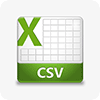
导入CSV文件
免费为您自动导入并查询全球410家邮政和快递包裹。
当包裹状态为“运输途中”,“到达待取”,“成功签收”或“可能异常”时,给客户发送邮件或短信通知提醒(付费功能)
掌握包裹运输状态,减少客户对订单状态的询问。
如何使用:
1. 首先注册一个Trackingmore账户
2. 登录到后台中,点击批量导入按钮
3. 下载示例表格文件,并填写好快递单号和运输商简码。
4. 保存excel文件并上传到trackingmore系统中。
如何填写示例表格?
目前Trackingmore的导入表格分为两种,一种是完整版表格,一种是简化版表格。
一、完整版的导入选项包含下列信息:
快递简码:trackingmore中对每个快递商都分配了一个快递简码(这一列为必填项)。
快递单号:你的快递单号(这一列为必填项)。
邮箱:如果你希望给客户发送邮件提醒,请在这一栏填写客户的邮箱地址,多个邮箱之间用逗号隔开。
订单号:填写好的订单号会在后台的快递单号页面中展示出来,你也可以在自定义邮件界面使用{order_id}添加订单号。
标题:包裹的名称,你可以在自定义邮件界面中使用{title}添加包裹标题。
客户名称:客户的名称,你可以在自定义邮件界面中使用{customer_name}添加客户名称。
手机号码:请在手机号码之前添加“+”和国家代码,例如中国的手机号码需在前面添加“+86”,多个手机号码之间用逗号隔开。
邮政编码:只有少数快递需要填写邮政编码来获取物流信息,通常你不需要填写这一栏。
发件日期:少数运输商如德国邮政在查询时需要提供发件日期来或获取物流信息,通常你不需要填写这一栏。
目的国二字简码:少数运输商如荷兰邮政国际包裹要求提供目的国家来获取物流信息,通常情况下你不需要填写这一栏。
二、简化版excel导入
1.简化版只需要填写单这一栏就可以了,不需要再填写快递简码及其他内容。
2.在导入单号之前,请务必设置自己的常用运输商。
3.系统会将你上传的单号与你设置的常用运输商进行匹配,如果一个单号同时匹配到多个运输商,我们会取第一个匹配到的运输商。
4.如果发现上传之后运输商错误,你可以手动去批量修改导入单号的运输商。
注意事项:
只有快递简码和快递单号为必填项,其他列都为选填项目。
请不要对示例文件的第一行做任何改动。
如果你使用CSV格式进行导入文件,请将单元格的格式设置为文本格式,因为有时快递单号以及电话号码前的“+”会被自动删除。
请不要对示例文件的格式做任何修改。